【岁末】用一年变重的电脑清理一下! “CC清洁剂”
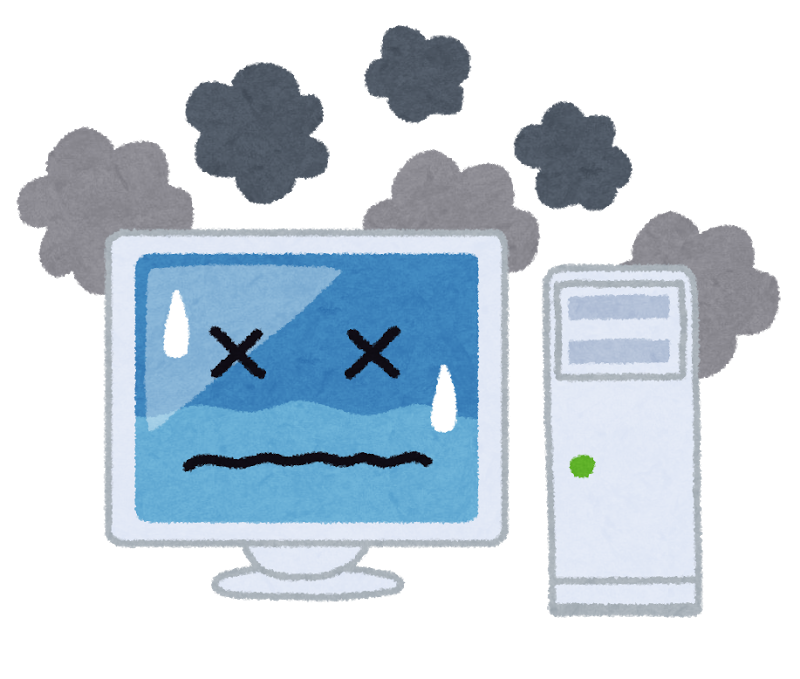
我是系统部的山田。
2016年只剩下10天了。
这次,我将为大家介绍一些在繁忙的年终大扫除期间可以做的一些电脑清洁方法。
“CCleaner Free”是一款免费软件,可让您轻松清理重型电脑。
该工具是一个很棒的工具,只需单击即可快速整理您继续使用电脑时积累的垃圾文件和不必要的应用程序。而且,它是免费软件。
您可以从此处
安装方法
双击下载的“ccsetup525.exe”。
之后,只需按照安装程序的说明即可完成安装。
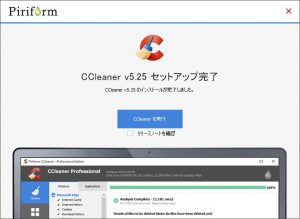
完成后,点击“运行CCleaner”即可启动软件!
删除不需要的文件
当您继续使用电脑时,各种文件会累积,
例如浏览器缓存、Windows 更新安装程序和应用程序日志文件首先,让我们删除这些垃圾文件。
您不仅可以减少数据驱动器的容量,还可以提高其运行速度。
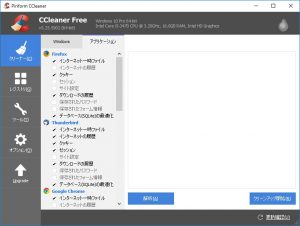
打开“清理”屏幕并单击“分析(A)”以提取可以删除的文件。
当您点击“开始清理(R)”时,解压后会自动删除。
这些设置已经足够了,但如果您使用 Chrome 或 FireFox,我建议选中“优化数据库 (SQLite)”,因为这将提高浏览器的性能(我认为)。
清理注册表
“注册表”就像一个数据库,将 Windows 中使用的各种设置存储在一个地方。
如今,我经常听说清理注册表没有效果,但是
多年不用的DLL永远保留下来是很恶心的,所以赶紧删除它们是个好主意。
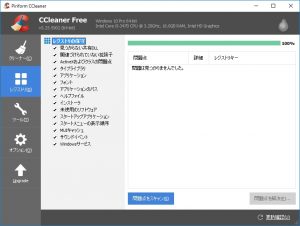
您可以通过“扫描问题(S)”⇒“解决问题(F)”来删除它。
您现在可以在删除之前创建备份,因此请务必保存它。
初创组织
最后,组织启动。
启动是将已安装的程序设置为与 Windows 启动同时启动,但
某些程序可能未经许可注册到此启动。
特别是在使用制造商的PC时,很多情况下会注册大量不必要的软件。
另外,根据我的经验,电脑启动速度极慢的人往往会在启动列表中注册大量程序。
我们来整理一下吧。
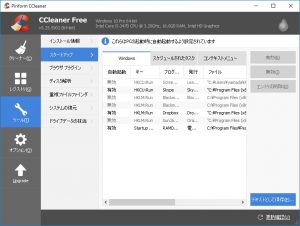 从“程序名称”来看,如果明显不需要,请使用“禁用”按钮将其禁用。
从“程序名称”来看,如果明显不需要,请使用“禁用”按钮将其禁用。
不过,如果“文件”栏中写的是“C:\Windows\~”,那么它可能是一个系统程序,所以
如果你不知道它是什么程序,就不要碰它。
重新启动Windows
完成此操作后,请尝试重新启动 Windows。
如果您感觉“启动速度更快了!”或“浏览器现在运行顺利了!”,那就非常成功了。
这个软件非常有用,所以最好经常使用它,而不是每年一次。
如果您对公司的基础设施有任何疑问,请在此处与我们联系!

 0
0







